Come fare un raid su Twitch
Ultimamente ti stai dilettando con le dirette di Twitch, la nota piattaforma di streaming di proprietà di Amazon, e hai sentito parlare della possibilità di effettuare dei raid. Vorresti dunque avere qualche informazione in più su questa tematica e vorresti sapere se posso darti una mano in tal senso. Ma certo che sì, ci mancherebbe altro!
In questo tutorial, infatti, ti spiegherò nel dettaglio come fare un raid su Twitch. Non importa da quale piattaforma tu voglia effettuare quest’operazione: ti illustrerò come raggiungere il tuo obiettivo sia da PC che da dispositivi mobili. Non prima, però, di illustrarti per bene che cos’è un raid e come funziona.
Allora? Che ci fai ancora lì fermo davanti allo schermo? Vuoi capire meglio come funzionano i raid su Twitch? Secondo me non vedi l’ora di imparare a utilizzare questa funzionalità. Forza allora, ti basta solamente seguire le rapide istruzioni che trovi qui sotto. A me non resta altro da fare, se non augurarti buona lettura e buon divertimento!
Indice
- Informazioni preliminari
- Come fare un raid su Twitch da PC
- Come fare un raid su Twitch da smartphone e tablet
Informazioni preliminari

Prima di entrare nel dettaglio della procedura su come fare un raid su Twitch, ritengo possa interessarti saperne di più in merito a questa possibilità.
Ebbene, il raid non è altro che una “chiamata all’azione” da parte di uno streamer. Infatti, esso consiste nel far approdare, al termine della propria diretta, i propri utenti nella live di un altro streamer.
Faccio un esempio pratico: se Tizio sta terminando la sua live su Twitch e vuole mandare i suoi seguaci a vedere cosa sta combinando Caio sul suo canale, effettuerà un raid verso quest’ultimo e tutti coloro che stavano guardando la sua diretta approderanno sul canale di Caio.
Questa pratica è spesso utilizzata dagli streamer di Twitch per “indirizzare” i propri utenti anche verso altri canali che, secondo loro, sono meritevoli di attenzione. Insomma, si tratta di una sorta di “consiglio”: ovviamente spetterà poi agli utenti, dopo aver assistito a quella diretta, decidere se restare connessi alla live sulla quale sono stati “dirottati” o abbandonare la visione e passare ad altro.
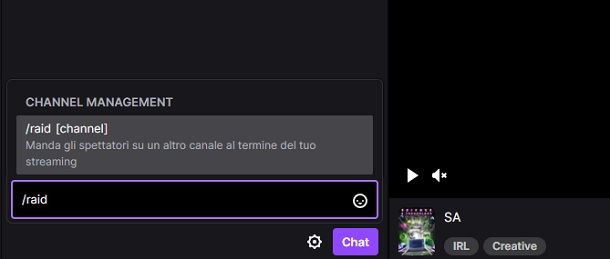
Una differenza da tenere bene a mente è quella tra raid e host. Se il primo è una sorta di “consiglio”, effettuato alla fine di una live, che dirotta automaticamente gli spettatori verso la live di un altro streamer (in genere, chi fa il raid chiede anche ai propri utenti di portare i propri saluti in chat allo streamer “raidato”) l’host prevede che si ospiti direttamente la diretta di un’altra persona sul proprio canale: gli utenti guardano quella live, ma possono commentarla anche direttamente nella chat del proprio streamer preferito. Inoltre, l’host non viene fatto al termine di una live, ma può essere eseguito in qualsiasi momento.
Nel caso tu voglia approfondire l’argomento, puoi fare riferimento al mio tutorial su come hostare su Twitch. Se ti interessa, invece, il raid, puoi continuare la lettura di questa guida.
Come fare un raid su Twitch da PC
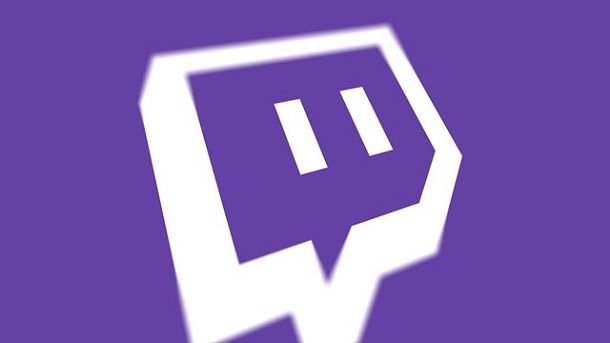
Dopo averti illustrato come funzionano i raid su Twitch e come si differenziano dagli host, direi che è giunta l’ora di passare all’azione, più precisamente alla procedura per fare un raid su Twitch da PC.
Ci sono due metodi per procedere da computer: utilizzare il sito Web di Twitch oppure la sua applicazione ufficiale per computer. A te la scelta; alla fine i passaggi da compiere sono gli stessi.
Per procedere, premi sull’icona del profilo presente in alto a destra e fai clic sull’opzione Dashboard autore. A questo punto, fai clic sulla voce Gestore streaming presente sulla sinistra e, così facendo, accederai alla pagina del tuo canale dedicata alle dirette (nel caso tu non sia già in quest’ultima).
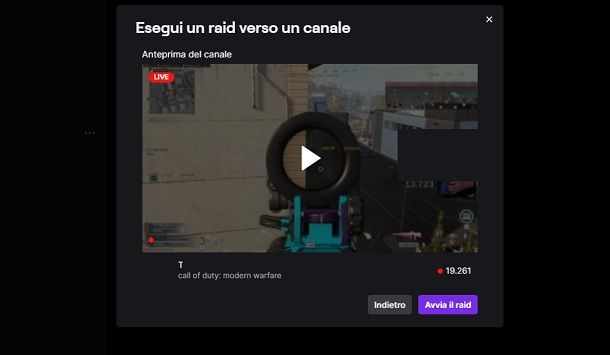
Fatto ciò, sulla destra troverai un riquadro rapido per eseguire un raid: premi sull’opzione Esegui un raid verso un altro canale, scegli verso quale canale fare il raid e fai clic prima sul pulsante Avvia il raid e in seguito su quello Fai un raid, che comparirà in chat. Twitch ti avvertirà circa quanti spettatori stai “portando” nell’altro canale.
Un metodo alternativo per eseguire un raid verso un altro canale è quello di scrivere, nella chat del proprio canale (in basso a sinistra), il comando /raid seguito dal nome del canale (es. /raid Aranzulla) e dare Invio. Per confermare, basta poi premere sul pulsante Fai un raid.
Non appena effettuerai il raid, Twitch ti permetterà di decidere se vuoi “ospitare” la diretta di quel canale sul tuo profilo, mediante un host, in modo che anche coloro che sono “arrivati in ritardo” possano seguire quella diretta, oppure se vuoi mantenere “libero” il tuo canale. In quest’ultimo caso, ti basta fare clic sul pulsante Annulla hosting, che comparirà a schermo subito dopo il raid.
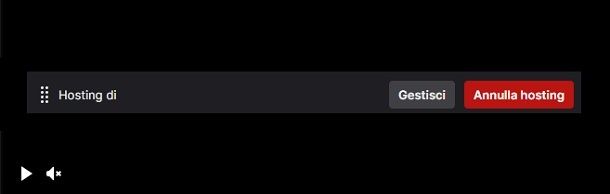
Insomma, Twitch permette di scegliere se effettuare anche l’host in accoppiata con il raid oppure no. In ogni caso, ora conosci tutto ciò che c’è da sapere in merito alla possibilità di effettuare un raid da computer.
Come fare un raid su Twitch da smartphone e tablet
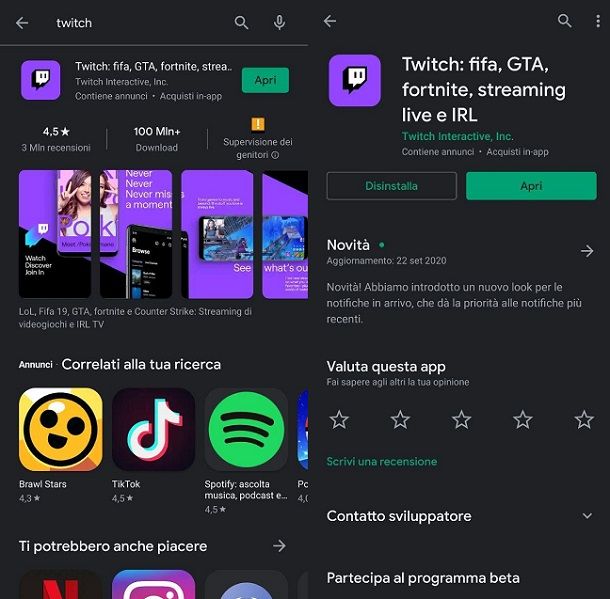
Come dici? Stai utilizzando un dispositivo mobile ma vorresti lo stesso fare un raid dal tuo canale Twitch? Nessun problema, ti spiego subito come fare.
Ebbene, in questo caso puoi passare per l’applicazione ufficiale di Twitch. Per installarla, apri il Play Store (per i dispositivi Android) o l’App Store (per quel che concerne iPhone e iPad), digita “Twitch” e fai tap sull’icona dell’app (nuvola bianca su sfondo viola). Dopodiché, premi sulla voce Installa/Ottieni e, se sei su iOS, verifica la tua identità mediante Face ID, Touch ID o password dell’ID Apple. Se utilizzi un dispositivo Android senza Play Store, puoi trovare Twitch su uno store alternativo.
Dopo aver avviato l’applicazione di Twitch, digita indirizzo e-mail e password del tuo account e fai tap sul tasto Accedi, per eseguire il login. Premi, dunque, sull’icona dell’account presente in alto a sinistra e fai tap sulla voce Gestore streaming.
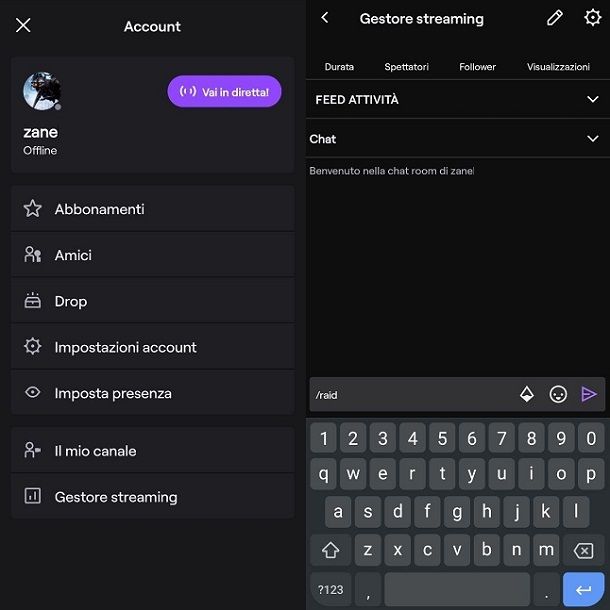
Premi, ora, sul riquadro Chat e digita, proprio come ti ho spiegato nel capitolo dedicato al computer, il comando /raid seguito dal nome del canale verso cui vuoi fare il raid (es. /raid Aranzulla).
A questo punto, fai tap sul pulsante per inviare il comando e il raid partirà automaticamente in 30 secondi, così come l’host di quella diretta sul tuo canale. Quando il tutto sarà completo, vedrai comparire in chat il messaggio Al momento ospita seguito dal nome del canale.
Purtroppo non è possibile fare molto altro da mobile, in quanto il Gestore streaming su smartphone e tablet è più limitato rispetto a quello disponibile per computer. In ogni caso, se vuoi fermare l’hosting, ti basta utilizzare il comando /unhost nella tua chat.
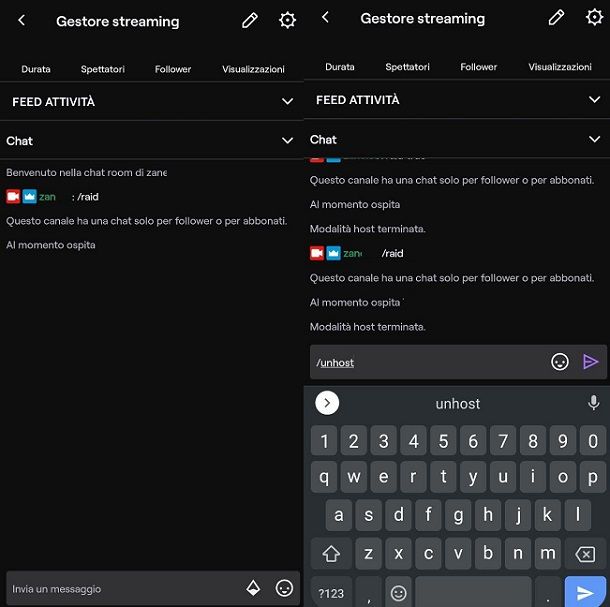
Perfetto, ora sei a conoscenza di tutto ciò che si può fare in termini di raid su Twitch. Se vuoi approfondire l’argomento, ti consiglio di consultare le linee guida ufficiali. Non mi resta che augurarti buona visione e farti un grosso in bocca al lupo per la tua carriera da streamer!

Autore
Salvatore Aranzulla
Salvatore Aranzulla è il blogger e divulgatore informatico più letto in Italia. Noto per aver scoperto delle vulnerabilità nei siti di Google e Microsoft. Collabora con riviste di informatica e cura la rubrica tecnologica del quotidiano Il Messaggero. È il fondatore di Aranzulla.it, uno dei trenta siti più visitati d'Italia, nel quale risponde con semplicità a migliaia di dubbi di tipo informatico. Ha pubblicato per Mondadori e Mondadori Informatica.






